কি জানতে হবে
- স্ট্যান্ডার্ড সাইজ:টাস্কবারে ডান-ক্লিক করুন> আনচেক করুন টাস্কবার লক করুন> টাস্কবার টেনে আনুন।
- সত্যিই ছোট:টাস্কবারে ডান-ক্লিক করুন> টাস্কবার সেটিংস> ছোট টাস্কবার বোতাম ব্যবহার করুন .
- অদৃশ্য:টাস্কবার সেটিংস খুলুন> ডেস্কটপ মোডে টাস্কবার স্বয়ংক্রিয়ভাবে লুকান .
এই নিবন্ধটি ব্যাখ্যা করে কিভাবে Windows 10 টাস্কবারের আকার পরিবর্তন করতে হয়, কীভাবে এটির আইকনগুলিকে একটি ক্ষুদ্রাকৃতির টাস্কবার তৈরি করতে হয় এবং কীভাবে এটিকে সবচেয়ে বেশি স্ক্রিনের স্থানের জন্য লুকিয়ে রাখতে হয়৷
খুব বড় একটি টাস্কবার কিভাবে পরিবর্তন করবেন
একটি বিশাল টাস্কবার স্ক্রিনের অনেক বেশি অংশ নেয়। এটিকে কীভাবে তার নিয়মিত আকারে ফিরিয়ে আনা যায় তা এখানে:
-
টাস্কবারটি আনলক করুন যদি এটি বর্তমানে লক করা থাকে। টাস্কবারে ডান-ক্লিক করে এবং টাস্কবার লক করুন নির্বাচন করে এটি করুন৷ . কোনো টিক চিহ্ন নেই মানে এটি আনলক করা হয়েছে।
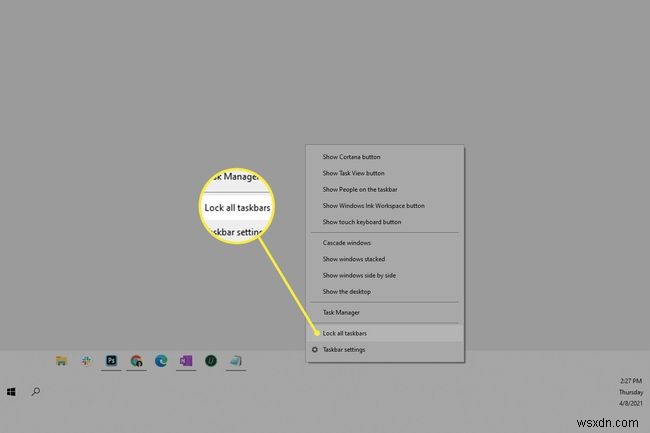
মাল্টি-মনিটর সেটআপে টাস্কবারগুলির প্রতিটি উদাহরণ বহুবচন হবে, যেমন সমস্ত টাস্কবার লক করুন .
-
টাস্কবারের শীর্ষে ক্লিক করুন এবং ধরে রাখুন যেখানে ডেস্কটপ এবং টাস্কবার মিলিত হয়। যখন মাউস এই এলাকায় ঘোরাফেরা করে, তখন এটি একটি দ্বি-পার্শ্বযুক্ত তীরে পরিবর্তিত হওয়া উচিত।
-
টাস্কবার ছোট করতে নিচের দিকে টেনে আনুন। এটি আপনার ইচ্ছামত আকারে হলে ছেড়ে দিন (স্ক্রীনের নীচে থামানো এই পদ্ধতিতে সবচেয়ে ছোট হতে পারে)।
এই মুহুর্তে, আপনি ধাপ 1 বিপরীত করে আবার টাস্কবার লক করতে পারেন।
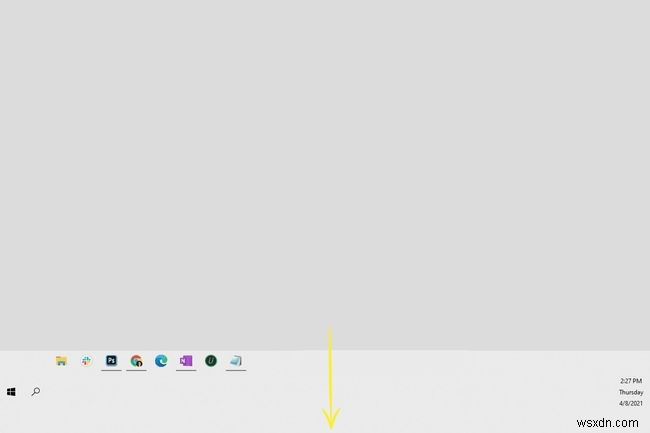
কিভাবে টাস্কবারকে আরও ছোট করা যায়
ক্লিক-এন্ড-ড্র্যাগ পদ্ধতি শুধুমাত্র এতদূর যাবে। আপনি যদি Windows 10 টাস্কবার আরও ছোট করতে চান, তাহলে আপনাকে এর সেটিংস সম্পাদনা করতে হবে।
-
টাস্কবারে ডান-ক্লিক করুন এবং টাস্কবার সেটিংস বেছে নিন .
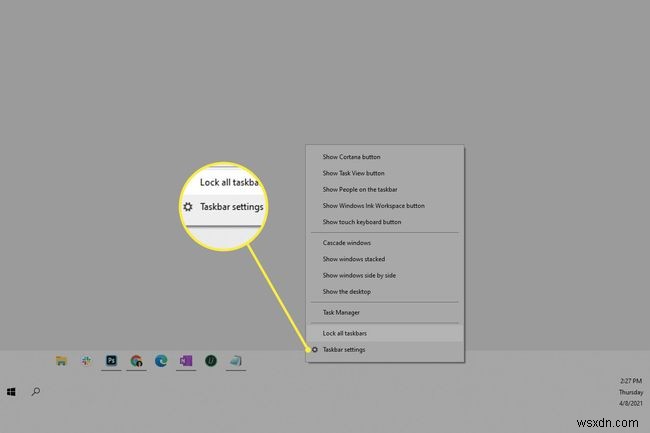
-
ছোট টাস্কবার বোতাম ব্যবহার করুন সনাক্ত করুন৷ ডান ফলক থেকে বিকল্প এবং এটির পাশের বোতামটি নির্বাচন করুন। টাস্কবার অবিলম্বে লক্ষণীয়ভাবে ছোট হয়ে যাবে।
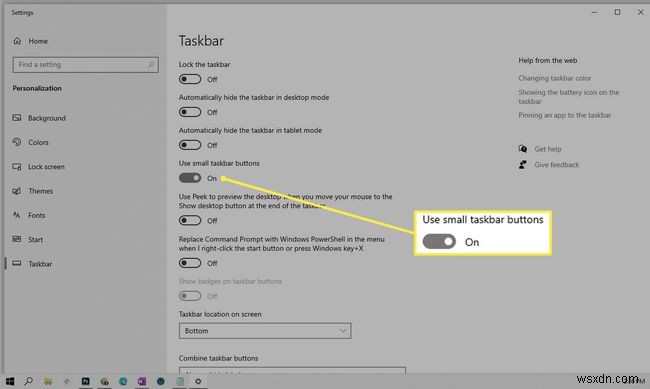
অন্যান্য টিপস
আরেকটি সেটিং হল টাস্কবার স্বয়ংক্রিয়ভাবে লুকান, যা এটিকে অদৃশ্য করে দেয় যদি না আপনি টাস্কবার এলাকায় আপনার মাউস সরান। তারপরে আপনি একবারে আপনার আরও বেশি স্ক্রীন দেখতে পারবেন এবং বিভ্রান্তি কমাতে পারবেন তবে সেকেন্ডের মধ্যে অ্যাক্সেস পেতে পারেন। ডেস্কটপ মোডে টাস্কবারটি স্বয়ংক্রিয়ভাবে লুকান নির্বাচন করে এটি করুন৷ টাস্কবার সেটিংস স্ক্রীন থেকে।
টাস্কবারকে কম বিশৃঙ্খল মনে করার আরেকটি উপায় হল বোতাম একত্রিত করা এবং প্রতিটি বোতামের লেবেল লুকানো। আপনি যখন এটি করেন, প্রতিটি উন্মুক্ত প্রোগ্রাম একটি ছোট বোতামে রূপান্তরিত হয় এবং প্রতিটি প্রোগ্রাম সেই একটি বোতামের মধ্যে নিজের একাধিক দৃষ্টান্ত গোষ্ঠীভুক্ত করে। এটি একটি অনেক পরিষ্কার টাস্কবার তৈরি করে যা চোখের উপর সহজ এবং ছোট মনে হয়। এটি পেতে, টাস্কবার সেটিংসে ফিরে যান এবং সর্বদা, লেবেল লুকান সক্ষম করুন একত্রিত টাস্কবার বোতাম-এ মেনু।
কেন টাস্কবারের আকার পরিবর্তন করবেন?
বেশিরভাগ লোকের জন্য, টাস্কবারটি স্ক্রিনের নীচে থাকে এবং কার্যত অলক্ষিত থাকে, প্রোগ্রামগুলি খোলার জন্য এবং তারিখ এবং সময় পড়ার জন্য উইন্ডোজের একটি স্থির অংশ হিসাবে বসে থাকে। কিন্তু পাওয়ার ব্যবহারকারীরা জানেন এতে আরও কিছু আছে।
যদি আরও খোলা পর্দা থাকা আপনার জন্য অত্যাবশ্যক হয়, তাহলে আপনি সম্ভবত টাস্কবারটি কীভাবে সরানো যায় তা খুঁজে পেয়েছেন। এটি স্ক্রিনের উপরের বা উভয় পাশে বা এমনকি আপনার সমস্ত সংযুক্ত মনিটরে প্রদর্শন করতে পারে৷
আমাদের অভিজ্ঞতায়, টাস্কবারটি সরানোর ফলে এটি তার আগের অবস্থানের চেয়ে কিছুটা মোটা হতে পারে। যদি এটি ঘটে, তবে এটির আশেপাশে একমাত্র উপায় হল এটির আকার পরিবর্তন করা, যা আপনি উপরে পড়েছেন, এটি করা বেশ সহজ৷
Windows 10 টাস্কবারকে ছোট বা বড় করার আরেকটি কারণ হল যদি কোনো সফ্টওয়্যার ত্রুটি বা অন্য সমস্যা ভুলবশত এটির আকার পরিবর্তন করে। যাদের বাচ্চা আছে তারাও জানবে যে তাদের কম্পিউটারে কয়েক ঘন্টার জন্য নজরদারি ছাড়াই রেখে যেতে হবে যার ফলে আপনাকে পূর্বাবস্থায় ফেরাতে হবে, পুনরায় করতে হবে এবং বিভিন্ন মেনু এবং সেটিংস রিসেট করতে হবে যা তারা কোনওভাবে পরিবর্তন করতে পেরেছিল। সৌভাগ্যবশত, টাস্কবারের আকার সম্পাদনা করা কঠিন নয়।
FAQ- আমি কিভাবে উইন্ডোজ আইকনগুলিকে ছোট করব?
ডেস্কটপে আইকনের আকার পরিবর্তন করতে, ডেস্কটপে যে কোনো খালি জায়গায় ডান-ক্লিক করুন> দেখুন> একটি আইকন আকার নির্বাচন করুন৷
৷ - আমি কিভাবে Windows 10 টাস্কবার লুকাবো?
টাস্কবারের যেকোনো ফাঁকা জায়গায় ডান-ক্লিক করুন, তারপর টাস্কবার সেটিংস নির্বাচন করুন . এরপরে, ডেস্কটপ মোডে টাস্কবার স্বয়ংক্রিয়ভাবে লুকান চালু করুন টগল টাস্কবারটি লুকিয়ে থাকবে যতক্ষণ না আপনি এটির উপরে হোভার করেন।


